你知道如何合并Win10任务栏右侧的图标吗?下面,小编就给大家带来Win10任务栏右侧图标合并的方法。希望对您有所帮助。和小编一起来看看吧!
Win10任务栏右侧图标如何合并? Win10任务栏右侧图标合并的方法
1、首先使用快捷键“win+l”打开“设置”,在Windows设置中选择“个性化”设置,如下图所示。
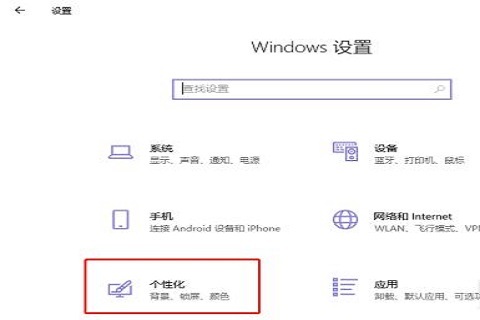 2。然后,选择切换到左侧的“任务栏”,如下图所示。
2。然后,选择切换到左侧的“任务栏”,如下图所示。
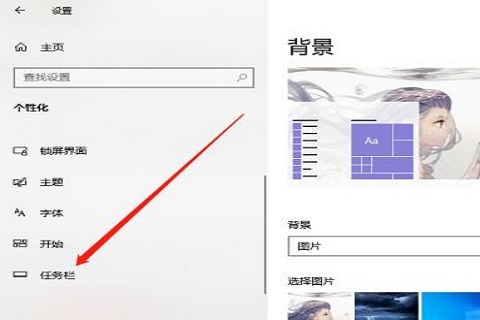 3。设置任务栏页面,向下滑动,点击“通知区域”下的“选择在任务栏中显示哪些图标”,如下图。
3。设置任务栏页面,向下滑动,点击“通知区域”下的“选择在任务栏中显示哪些图标”,如下图。
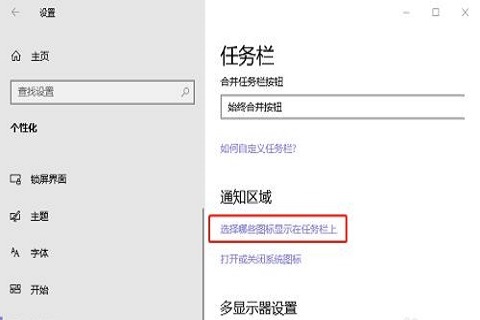 4。点击上面的“始终在通知区域显示所有图标”,将其“关闭”,就会出现倒三角图标,如下图所示。
4。点击上面的“始终在通知区域显示所有图标”,将其“关闭”,就会出现倒三角图标,如下图所示。
 5。最后将需要折叠的图标移动到倒三角图标上,然后将其移动到展开的窗口中合适的位置。
5。最后将需要折叠的图标移动到倒三角图标上,然后将其移动到展开的窗口中合适的位置。


![金田一耕助系列[幽灵座]剧情介绍(金田一耕助系列[幽灵座]完整版分集剧情共1集全,420字)](/uploadfile/2023/1109/zHd3EofdGZtmaNUOZDaClPiJJ5MyUzG.jpg)